Berikut cara koneksi HP ke laptop yang dapat Anda lakukan dengan mudah. Cara koneksi HP Ke laptop memang penting dilakukan untuk berbagai keperluan seperti transfer file dan lain sebagainya. Simak selengkapnya tentang cara koneksi hp ke laptop dari web tisucoding berikut ini.
1. Screen Mirorr
Cara koneksi HP ke laptop yang pertama adalah dengan cermin layar atau screen mirorr. Screen Mirror adalah aplikasi yang membantu Anda menampilkan layar tampilan Android di laptop Anda. Aplikasi ini relatif mudah digunakan oleh siapa saja. Berikut langkah-langkah untuk menggunakan Screen Mirror:
- Unduh aplikasi Screen Mirror di Google PlayStore.
- Aktifkan tethering di HP Android Anda.
- Hubungkan laptop Anda menggunakan HP WiFi tethering.
- Pastikan tidak ada perangkat lain yang terhubung ke jaringan yang sama.
- Kunjungi situs Screen Mirror di laptop atau PC Anda menggunakan Chrome atau browser lain.
- Situs cermin layar memberi Anda tampilan kode QR.
- Pindai kode QR menggunakan aplikasi Screen Mirror di HP Android Anda.
- Anda telah berhasil koneksi layar HP Anda ke PC atau laptop Anda.
- Anda juga dapat menggunakan Screen Mirror untuk mengambil tangkapan layar langsung dari situs dan melakukan rotasi otomatis. Namun, aplikasi ini tidak bisa digunakan untuk transfer dari Android ke PC/Laptop.
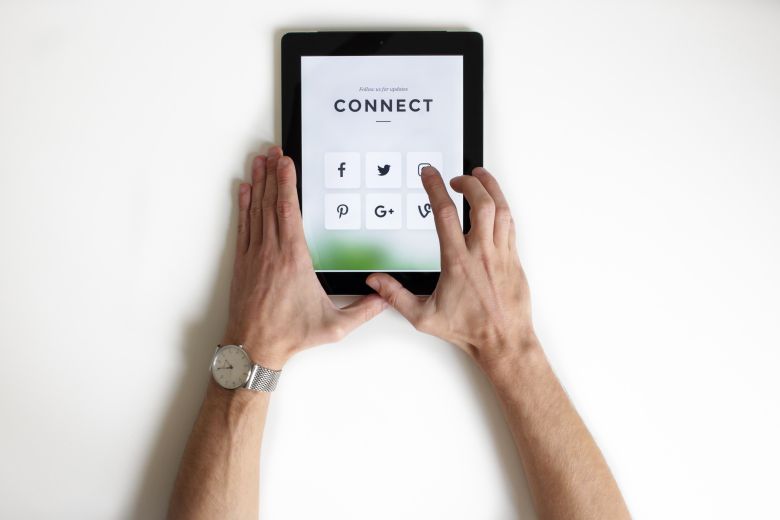
2. Visor
Cara koneksi HP ke laptop kedua dalam daftar ini adalah melalui Vysor. Vysor adalah aplikasi untuk koneksi layar HP Android Anda ke PC. Aplikasi ini juga mudah digunakan. Berikut adalah langkah-langkah yang dapat Anda ambil menggunakan aplikasi Vysor:
- Langkah pertama, aktivasi USB debugging di HP.
- Cara masuk ke mode pengembang dan mengaktifkan USB debugging.
- Setiap smartphone memiliki caranya sendiri untuk mengaktifkan fitur ini, biasanya di bagian pengaturan informasi “nomor build”.
- Kemudian Anda harus tap sebanyak 7 kali hingga muncul notifikasi bahwa HP Anda sudah masuk ke “developer mode”.
- Setelah “mode pengembang”, aktifkan USB debugging.
- Kemudian unduh aplikasi Vysor ke HP Android Anda.
- Buka browser Chrome di laptop Anda
- Kemudian instal ekstensi Vysor di Chrome dan jalankan aplikasi Vysor.
- Kemudian buka aplikasi Vysor di Android dan laptop Anda.
- Nantinya, Anda akan diminta koneksi HP Android Anda ke laptop atau PC menggunakan kabel USB.
- Setelah terhubung, Vysor di PC Anda akan mendeteksi tampilan layar Android Anda.
- Jika terhubung dengan benar, Anda dapat menavigasi Android di PC Anda. Anda dapat menginstal aplikasi dan menghapus aplikasi seperti menggunakan HP Android pada umumnya. Vysor menawarkan versi premium jika Anda menginginkan fungsionalitas yang lebih lengkap.
3. AirDroid
Cara koneksi HP ke laptop berikutnya menggunakan aplikasi AirDroid. Fungsionalitas AirDroid tidak terbatas untuk menampilkan layar HP Android Anda di PC. Aplikasi ini juga dapat digunakan sebagai aplikasi pengelola file yang dapat diakses menggunakan PC, meskipun dengan fungsi yang terbatas.
Cara termudah menggunakan AirDroid untuk menampilkan layar Android di PC. Instal saja aplikasi AirDroid di HP Android Anda dan daftarkan akun AirDroid. Kemudian, kunjungi situs AirDroid di browser PC Anda dan unduh AirDroid untuk Desktop.
Untuk koneksi HP Anda ke laptop, Anda harus terhubung ke jaringan WiFi yang sama melalui mode koneksi lokal. Anda kemudian dapat masuk menggunakan akun AirDroid Anda di Web AirDroid atau program AirDroid. Anda juga harus masuk dengan akun yang sama di HP Android Anda.
Anda dapat melihat tampilan HP Android Anda dengan fungsi “Screenshot” dari aplikasi AirDroid. Namun aplikasi ini hanya bisa menampilkan tampilan tanpa kontrol penuh seperti navigasi di Android dan transfer data dari Android ke PC.

4. DroidScreen
Cara koneksi HP ke laptop selanjutnya adalah dengan DroidScreen. Namun, cara ini tidak cocok untuk mereka yang tidak pandai dalam hal-hal rumit. Ini karena menggunakan DroidScreen membutuhkan penginstalan sejumlah aplikasi dan melalui proses debugging USB.
Salah satunya adalah unduhan Android SDK. Tentu saja, tidak semua orang terbiasa dengannya. Namun, jika Anda setuju dengan ini, Anda dapat langsung mencoba layanan ini dengan mengikuti petunjuk di situs web DroidScreen.
5. Sambungan Server Udara
Cara koneksi HP ke laptop terakhir dalam daftar inui adalah dengan AirServer Connect. Aplikasi ini tergolong high quality untuk mirroring atau melihat display HP di laptop. Namun, aplikasi AirServer Connect tidak gratis.
Air Server Connect dapat diakses dengan pembayaran pembelian satu kali. Harganya juga masuk akal, jadi mengapa tidak mempertimbangkannya? Anda dapat mencoba aplikasi ini secara gratis selama 30 hari sebelum membeli. Setelah itu, Anda dapat memutuskan apakah akan membelinya atau tidak.
Itulah lima cara koneksi HP ke laptop yang bisa Anda pertimbangkan. Pilih salah satu dari lima opsi kami yang sesuai dengan kebutuhan dan anggaran Anda. Selamat mencoba.
